Predložak web-mjesta tima za razvoj komunikacijsko je web-mjesto osmišljeno tako da služi kao interna početna stranica vašeg tima za obuku. Stvorite prostor za suradnju za svoj tim u kojem možete pristupati čestim alatima, zajednički koristiti ažuriranja projekta, objavu bilješki sa sastanka i prenijeti timske dokumente.
Značajke web-mjesta
-
Prilagodljivo web-mjesto koje se isporučuje s unaprijed popunjenim slikama, web-dijelovima i sadržajem koji su namijenjeni nadahnjuju uređivačima web-mjesta prilikom prilagodbe koje odgovaraju potrebama tvrtke ili ustanove.
-
Predlošci za objave vijesti spremni za korištenje koji jednostavno objavljuju i zajednički koriste vijesti odjela, sažetke izvješća o događajima i najave.
-
Unaprijed popunjene stranice i web-dijelovi koji pokazuju vodeće timove, profile odjela, kulturu tvrtke i pristup popisima odjela, dokumentima i resursima.
[umetni sliku]
U ovom ćemo članku zajednički koristiti elemente koji se nalaze na predlošku web-mjesta tima za razvoj u programu SharePoint o tome kako možete prilagoditi web-mjesto da bi bilo vlastito.
Napomene:
-
Neke se funkcije uvode postupno tvrtkama ili ustanovama koje su se odlučile za program ciljanog izdanja. To znači da možda još ne vidite tu značajku ili možda izgleda drugačije od onoga što je opisano u člancima pomoći.
-
Kada predložak web-mjesta primijenite na postojeće web-mjesto, nova početna stranica predloška web-mjesta zamijenit će trenutnu početnu stranicu web-mjesta. Bilo koji prilagođeni sadržaj koji se prethodno nalazio na početnoj stranici može se pronaći kao kopija polazne stranice u mapi Sadržaj web-mjesta.
Prvi korak: dodavanje predloška web-mjesta tima za razvoj
Najprije dodajte predložak s polazne SharePoint web-mjesta.
[koraci TBD]
Napomena: Da biste ovaj predložak dodali na web-mjesto, morate imati dozvole za stvaranje web-mjesta. Radite s administratorom SharePoint omogućivanje stvaranja web-mjesta ako je potrebno.
Drugi korak: pregled unaprijed popunjenog sadržaja i stranica
[umetni sliku]
Istražite unaprijed popunjen sadržaj web-mjesta, web-dijelove i stranice te odlučite koje će prilagodbe web-mjesta nužno biti usklađene s robnom markom, glasom i ukupnim poslovnim ciljom tvrtke ili ustanove. Prilikom uređivanja i poravnanja sadržaja web-mjesta s ostatkom tvrtke ili ustanove držat ćete na umu napomene o prilagodbi.
Unaprijed popunjene stranice web-mjesta:
-
Početna stranica – pruža i odredišno mjesto za gledatelje da se uključe u vijesti, događaje, razgovore i saznajte više o vodstvu i viziji.
-
Naše vodstvo – uvod u profile vodeće uprave odjela.
-
Naši timovi – pregled timova koji rade zajedno unutar odjela ili odjela.
-
Vid i prioriteti – prikazuje organizacijske vrijednosti i prioritete na razini odjela.
-
Kultura – ističe kulturu odjela i načine rada.
-
Dokumenti – biblioteka dokumenata omogućuje jednostavan pristup resursima odjela.
-
Stranice – pohranjuje stranice web-mjesta i sadržaj predloška stranice.
Razmatranja prilagodbe:
-
Uređivanje i prilagodba navigacije web-mjestom, web-dijelovai izgleda web-mjesta.
-
Dodajte ili uklonite stranice na ovo web-mjesto ili ažurirajte navigaciju web-mjestom da biste prilagodili postojeći sadržaj.
-
Odaberite povezivanje ovog web-mjesta s koncentratornim web-mjestom unutar tvrtke ili ustanove ili dodajte ovo web-mjesto u postojeću navigaciju web-mjestom koncentratora da biste po potrebi poboljšali mogućnost otkrivanja.
Treći korak: prilagodba web-mjesta
Kada dodate predložak timskog web-mjesta za razvoj, vrijeme je da ga prilagodite i učinite vlastitim.
|
Četvrti korak: zajedničko korištenje web-mjesta s drugim korisnicima
Zajedničko korištenje web-mjesta s drugim korisnicima nakon prilagodbe web-mjesta, pregleda točnosti i objavljivanja konačne skice.
-
U desnom kutu odaberite Zajedničko korištenje web-mjesta.
-
U oknu Zajedničko korištenje web-mjesta unesite imena osoba s kojima želite zajednički koristiti web-mjesto. Odaberite Svi (osim vanjskih korisnika) ako želite da svi u tvrtki ili ustanovi imaju pristup odredišnom mjestu škole. Zadana je razina dozvola Samo za čitanje.
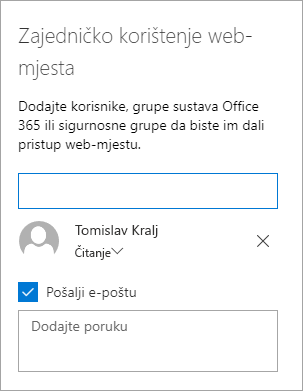
-
Unesite neobaveznu poruku koju želite poslati uz obavijest e-pošte koja će se poslati kada se web-mjesto zajednički koristi ili poništite potvrdni okvir Pošalji e-poštu ako ne želite poslati poruku e-pošte.
-
Kada završite, odaberite Zajedničko korištenje.
Peti korak: održavanje web-mjesta
Nakon stvaranja i pokretanja web-mjesta sljedeća važna faza jest održavanje sadržaja web-mjesta. Provjerite imate li plan za aute sadržaja i web-dijelova.
Najbolje prakse održavanja web-mjesta:
-
Planiranje održavanja web-mjesta – uspostavite raspored za pregled sadržaja web-mjesta koliko god je često potrebno da bi sadržaj i dalje bio točan i relevantan.
-
Redovito objavjujte novosti – distribuirajte najnovije najave, informacije i status u cijeloj tvrtki ili ustanovi. Saznajte kako dodati objavu vijesti na timski web-mjesto ili komunikacijsko web-mjesto i pokazati drugim korisnicima koji će objavljivati obavijesti o tome kako mogu koristiti SharePoint novosti.
-
Provjerite veze i web-dijelove – neka se veze i web-dijelovi ažuriraju da biste bili sigurni da ste u potpunosti podmećili vrijednost web-mjesta.
-
Upotrijebite analitiku da biste poboljšali angažman – pogledajte korištenje web-mjesta pomoću izvješća o ugrađenim podacima o korištenju da biste dobili informacije o popularnom sadržaju, posjetima web-mjestu i još mnogo toga.
-
Povremeno pregledajte postavke web-mjesta – kada web-mjesto stvorite u SharePoint, možete mijenjati postavke, podatke o web-mjestu i dozvole za web-mjesto.
Prilagodba novog web-mjesta za razvoj
Prilagodite izgled web-mjesta , navigacijuweb-mjestom, web-dijelovei sadržaj da bi odgovarali potrebama gledatelja i tvrtke ili ustanove. Prilikom prilagodbe provjerite je li web-mjesto u načinu rada za uređivanje tako da u gornjem desnom gornjem desnom odjeljku web-mjesta odaberete Uređivanje. Dok radite, spremite kao skicuili Ponovno objavite promjene da bi uređivanja bila vidljiva gledateljima.
Isticanje vijesti tima
Korištenje predložaka stranica za biltene i recaps događaja
[Dodaj sliku]
Traženje i pregled predložaka
-
Da biste pogledali predloške biltena i objava vijesti, idite na Postavke zatim odaberite Sadržaj web-mjesta, a zatim Stranice web-mjesta.
-
Odaberite mapu Predlošci da biste pogledali predložak biltena (Bilten-Template.aspx) i predložak recap događaja (Town-Hall-Recap-Template.aspx).)
-
Uredite predloške, a zatim odaberite Spremi predložak stranice.
Korištenje predložaka stranica za objave vijesti i recaps događaja
[Dodaj sliku]
-
Da biste koristili jedan od predložaka u novoj objavi vijesti, počnite tako da u gornjem lijevom kutu odaberete Novo, a zatim odaberite Objava novosti.
-
Zatim ćete vidjeti dva predloška objave vijesti. Odaberite predložak koji želite koristiti, a zatim počnite pisati objavu vijesti.
Saznajte više o stvaranju i korištenju predložaka stranica.
Promicanje nadolazećih događaja
Dodavanje i uklanjanje objava vijesti
[Dodaj sliku]
Da biste na web-mjesto dodali objave vijesti, učinite sljedeće:
-
Odaberite + Dodaj u odjeljku Novosti da biste počeli stvarati objavu. Za početak ispunjavanja bit će vam spremna prazna stranica s objavom vijesti.
-
Izradite stranicu objave vijesti i odaberite Objavi kada budete spremni za zajedničko korištenje s drugima.
Po potrebi uredite objavu vijesti. Postoji mnogo više mogućnosti koje možete postaviti da biste u potpunosti iskoristili moć web-dijela vijesti. Dodatne informacije o svim mogućnostima potražite u članku Korištenje web-dijela Novosti.
Dodavanje i uređivanje događaja u web-dijelu Događaji
[Dodaj sliku]
-
Uredite web-dio da biste odredili izvor događaja i raspored.
-
Da biste dodali ili uredili događaje u web-dijelu Događaji, otvorite web-dio Događaj i odaberite + Dodaj događaj.
Saznajte više o korištenju i uređivanju web-dijelaEvents.
Pristup timski dokumenti
Uređivanje web-dijela biblioteke dokumenata
[Dodaj sliku]
-
Da biste promijenili prikaz ili izvor mape za web-dio biblioteke dokumenata, odaberite ikonu Uređivanje.
-
Da biste uredili mape biblioteke dokumenata, naljepnice, sadržaj, dođite do biblioteke u sadržaju web-mjesta, uredite ih, a zatim ćete vidjeti ažuriranje sadržaja u web-dijelu.
Saznajte više o uređivanju i prilagodbi web-dijela biblioteke dokumenata.
Prikaz članova tima
Idite na navigaciju web-mjestom i pregledajte unaprijed popunjeni sadržaj u odjeljku Who smo za naše timove i naše vodeće stranice.
Prijenos nove slike u web-dijelove slike
[Dodaj sliku]
-
Na slici odaberite Uređivanje.
-
Odaberite Promjena i prijenos slike.
-
Odaberite uklanjanje teksta preko slike tako da uključite ili isključite ili uredite tekst odabirom tekstnog okvira.
Saznajte više o uređivanju, obrezivanja i promjenu veličine slika pomoću web-dijelaSlika.
Uređivanje sadržaja u web-dijelovima teksta
-
Na tekstu odaberite Uređivanje.
-
Pomoću uređivača obogaćenog teksta dodajte stilove teksta, veze i sidra.
Saznajte više o korištenju web-dijela Tekst.
Uređivanje web-dijela Osobe
[Dodaj sliku]
-
Na profilima Osobe odaberite Uređivanje.
-
Odaberite mogućnost rasporeda.
-
Unesite ime ili e-poštu profila osoba koji želite prikazati.
Saznajte više o korištenju web-dijela Osobe.
Uređivanje slika i teksta u web-dijelu Hero
[Dodaj sliku]
-
Na web-dijelu Hero odaberite Uređivanje.
-
Odaberite sliku teksta koju želite ažurirati i odaberite Uređivanje da biste promijenili sliku, naslov, opis i još mnogo toga.
-
Odaberite web-dio Hero da biste promijenili raspored.
Saznajte više o korištenju web-dijela Hero.
Prilagodba navigacije izgledom i web-mjestom
Prije nego što web-mjesto zajednički koristite s drugim korisnicima, na web-mjesto dodajte završne dodire tako da korisnici mogu pronaći web-mjesto, jednostavno se kretati vezama i stranicama te brzo pristupati sadržaju na web-mjestu.
-
Uređivanje i prilagodba navigacije web-mjestom.
-
Prilagodite temu, logotip, raspored zaglavlja i izgled web-mjesta.
-
Dodajte ili uklonite stranice na ovo web-mjesto ili navigaciju web-mjestom radi smještaja postojećeg sadržaja.
-
Odaberite povezivanje ovog web-mjesta s web-mjestom središta unutar tvrtke ili ustanove ili po potrebi dodajte ovo web-mjesto u postojeću navigaciju web-mjestom koncentratora.
I dalje vam je potrebna pomoć?
Saznajte više o planiranju, izgradnji i održavanju SharePoint web-mjesta
Dodatne informacije o SharePoint web-mjesta










